Excel tilbyr utmerkede muligheter for datavisualisering. Spesielt punkt-XY-diagrammer og nettverksdiagrammer er nyttige verktøy for å strukturert og visuelt representere data. I denne veiledningen vil du lære hvordan du kan bruke disse diagramtypene effektivt for å analysere og presentere dataene dine.
Viktigste funn
- Punkt-XY-diagrammer er ideelle for å representere forholdet mellom to metrisk skalerte verdier.
- Nettverksdiagrammer er nyttige for å visualisere flere egenskaper og se på dataene i forhold til et sentrum.
- Mulighetene for tilpasning i Excel lar deg tilpasse diagrammene til dine behov.
Trinn-for-trinn-veiledning
Lag et nettverksdiagram
For å lage et nettverksdiagram, følg disse trinnene.
Først trenger du en tabell som inneholder egenskapene og verdiene deres. Forsikre deg om at du velger egenskapene slik at de egner seg for visning i et nettverksdiagram.
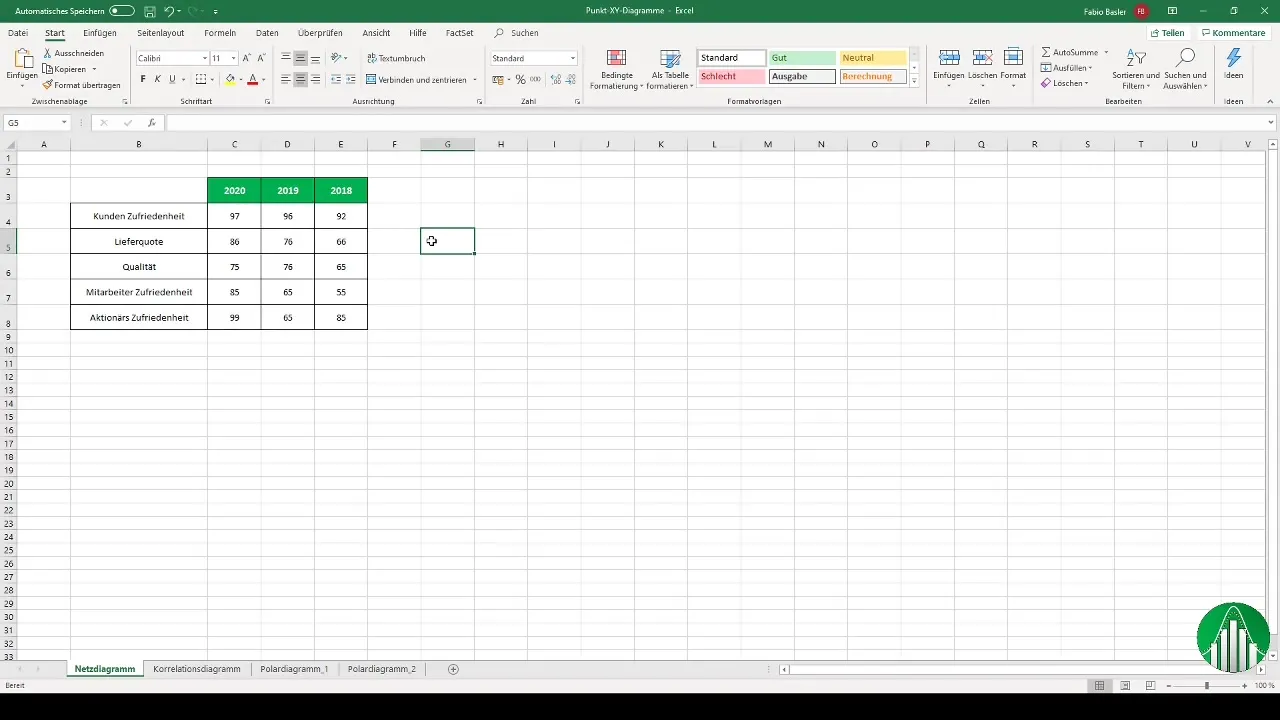
Når du har skrevet inn dataene, markerer du området med tallene. Gå deretter til kategorien "Sett inn" og velg alternativet for visualisering. Søk deretter etter nettverksdiagrammet.
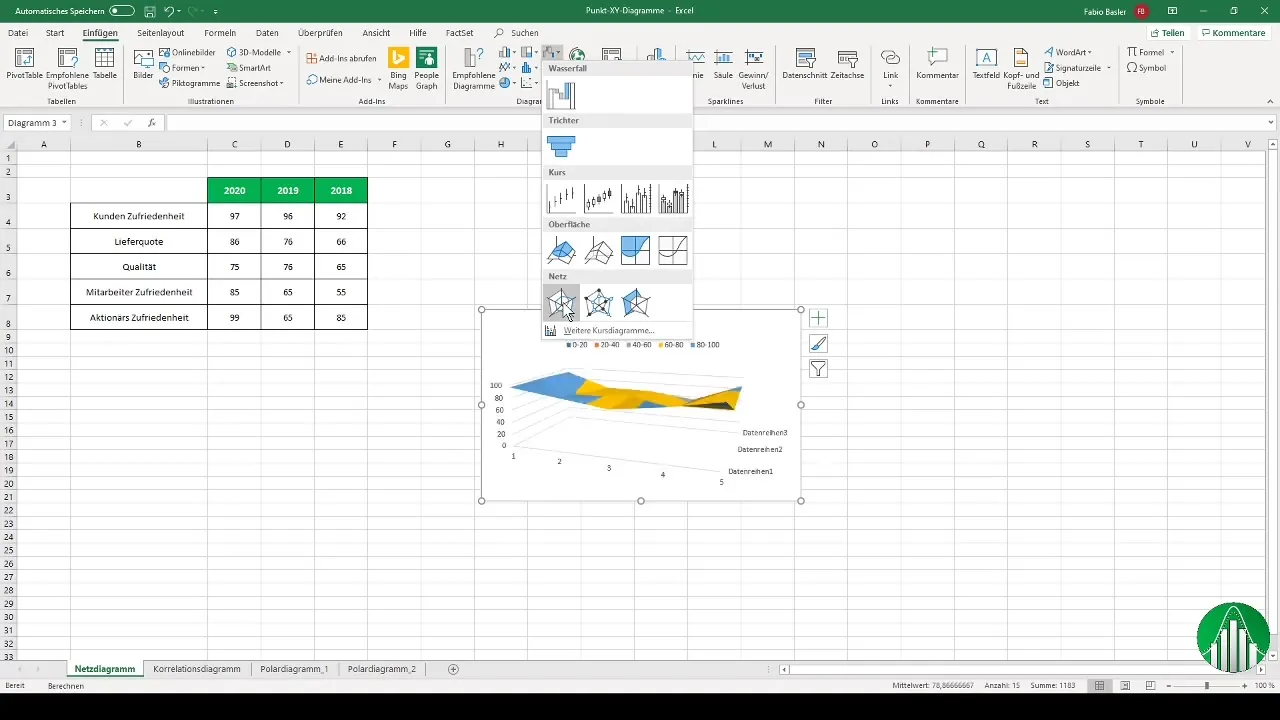
Neste steg er å merke akser. Gå til datavalget og velg de horisontale akseetikettene du ønsker å tilpasse. Legg til relevante egenskaper (f.eks. kundetilfredshet, leveringsrate, osv.) for å gjøre diagrammet tydelig og strukturert.
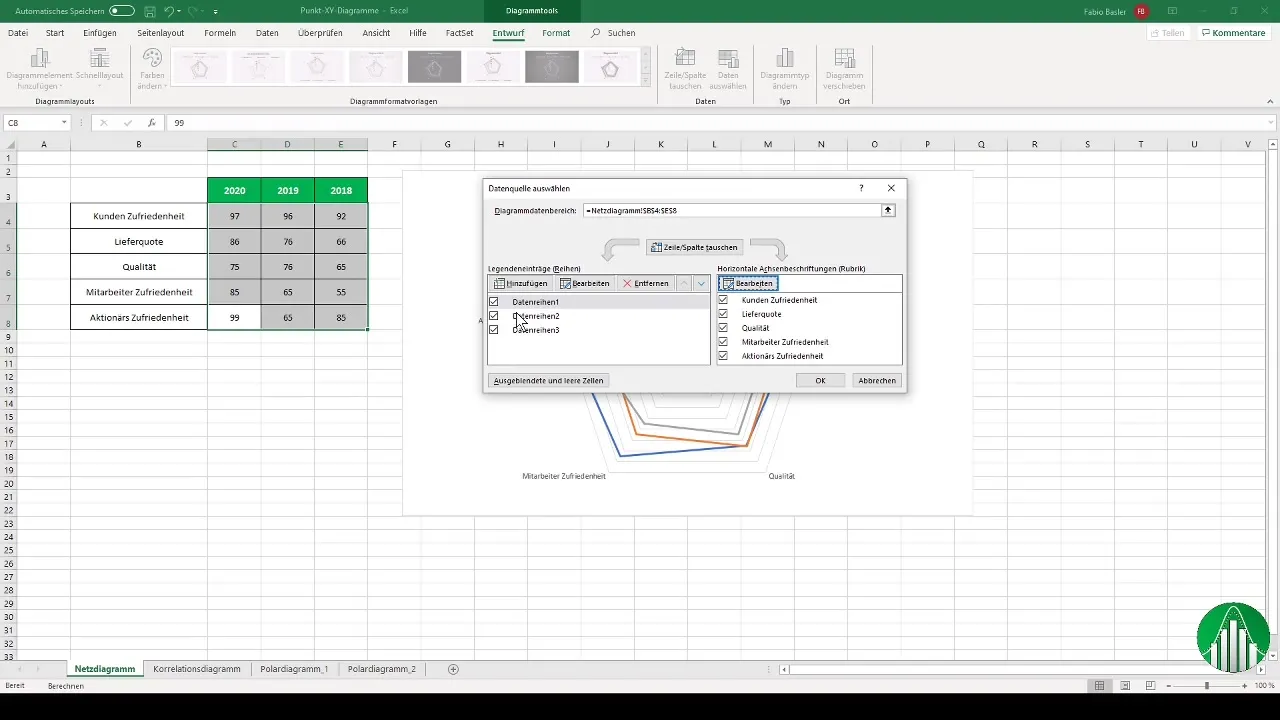
For å lage en forklaring som representerer de ulike årsdataene, navngir du dataserien tilsvarende. For eksempel kan du bruke årstallene 2020 for den første serien og de foregående årene for de andre dataene.
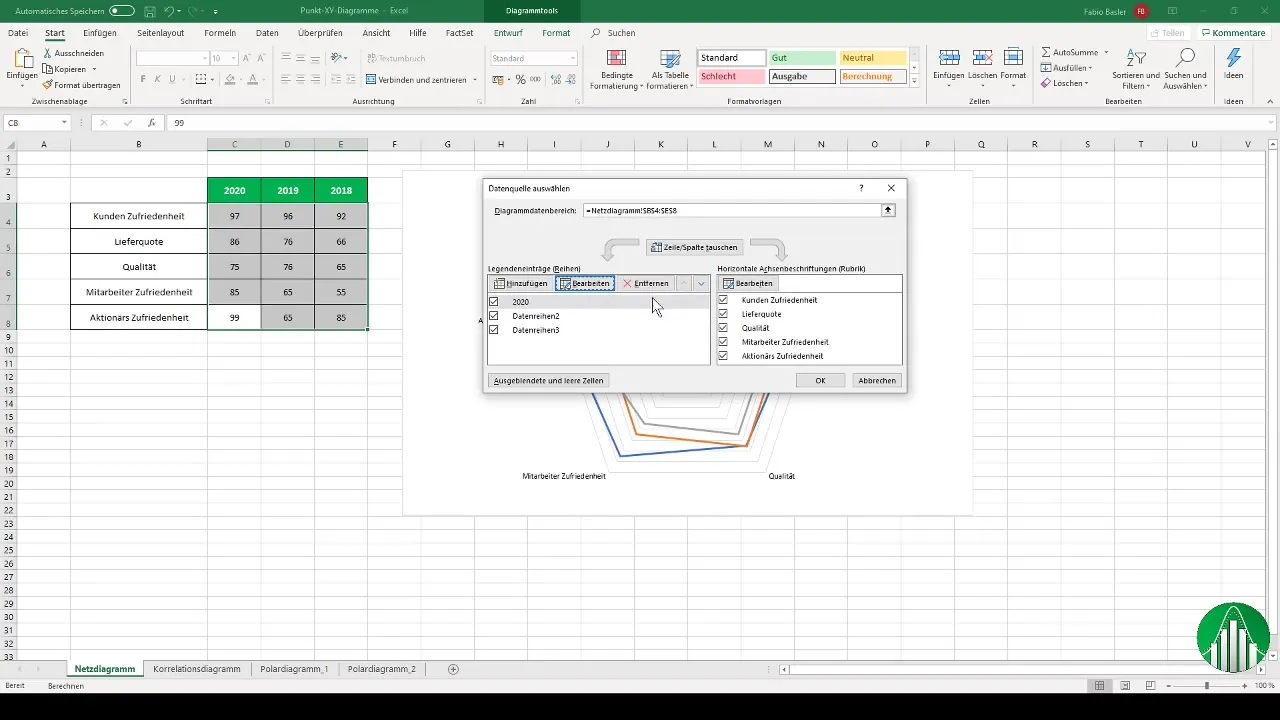
Fargene i diagrammet ditt kan også tilpasses. For eksempel kan du representere 2020 i grønt og 2019 i lysegrønt. Dette bidrar til å skille de ulike dataene enklere.
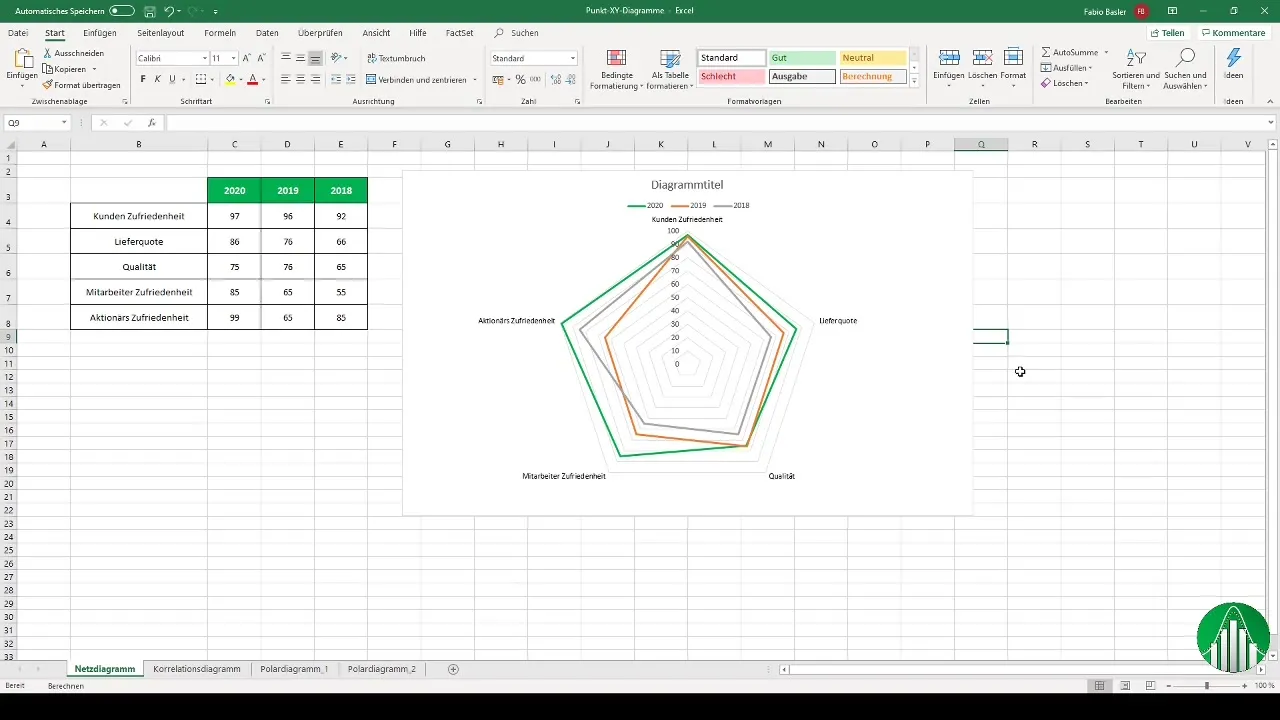
Med disse tilpasningene har du nå et fullstendig visualisert nettverksdiagram der du kan se de ulike egenskapene i forhold til sentrum.
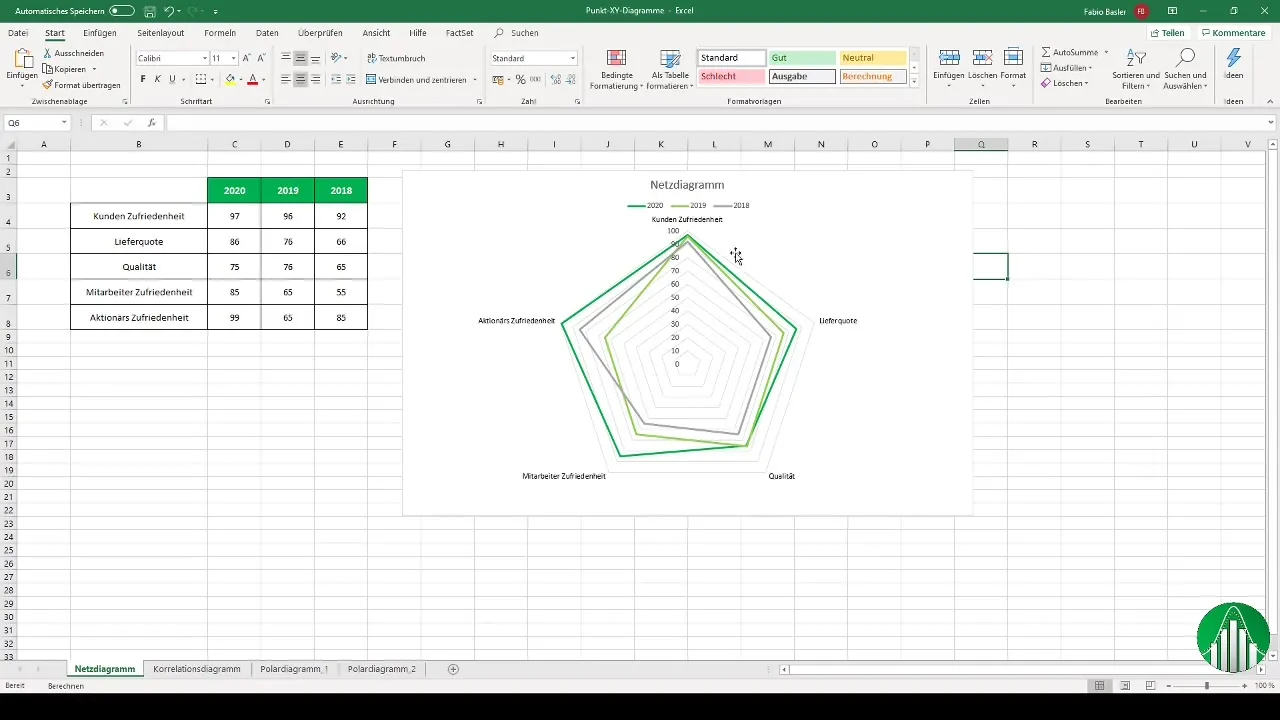
Hvis ønskelig kan du tilpasse aksen videre for å optimalisere visningen. Gjennom designalternativene i Excel kan du gjøre ytterligere tilpasninger for å gjøre diagrammet mer tiltalende.
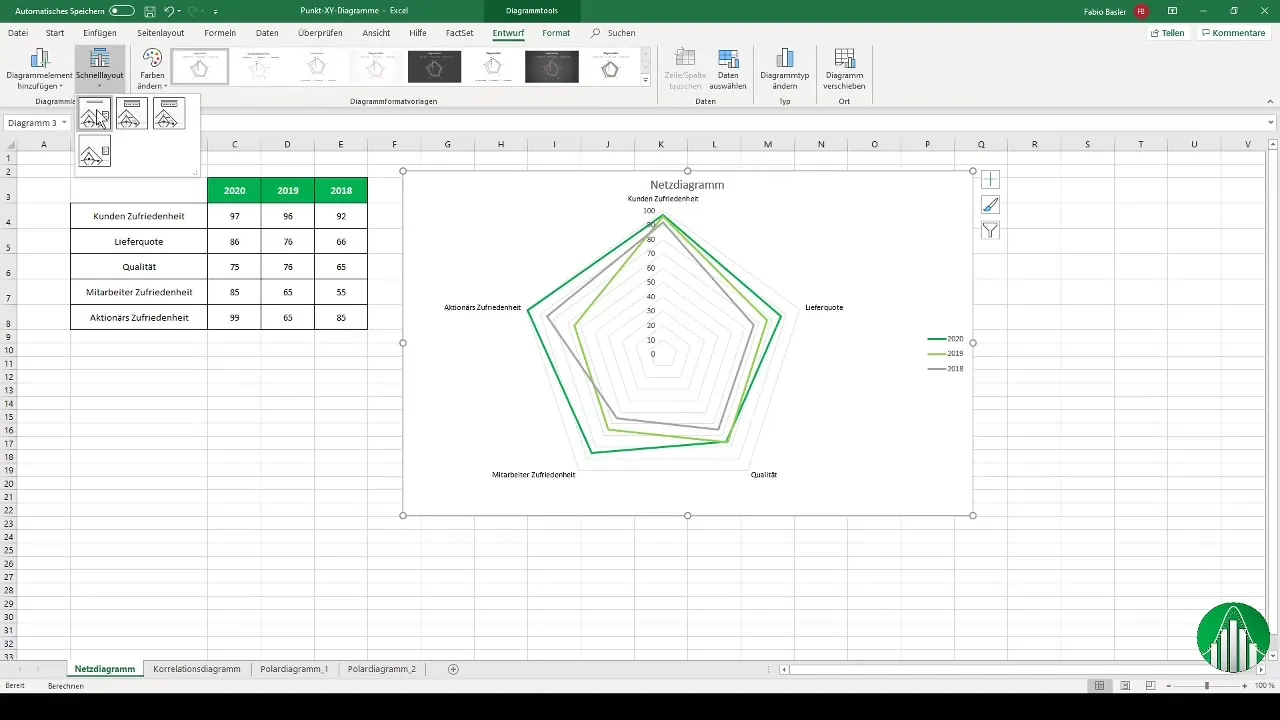
Lag et punkt-XY-diagram
Et punkt-XY-diagram er spesielt effektivt når det gjelder å vise sammenhenger mellom to metriske variabler.
For å lage et punkt-XY-diagram, velger du først de aktuelle dataene. Deretter åpner du alternativet for et tomt punkt-XY-diagram.
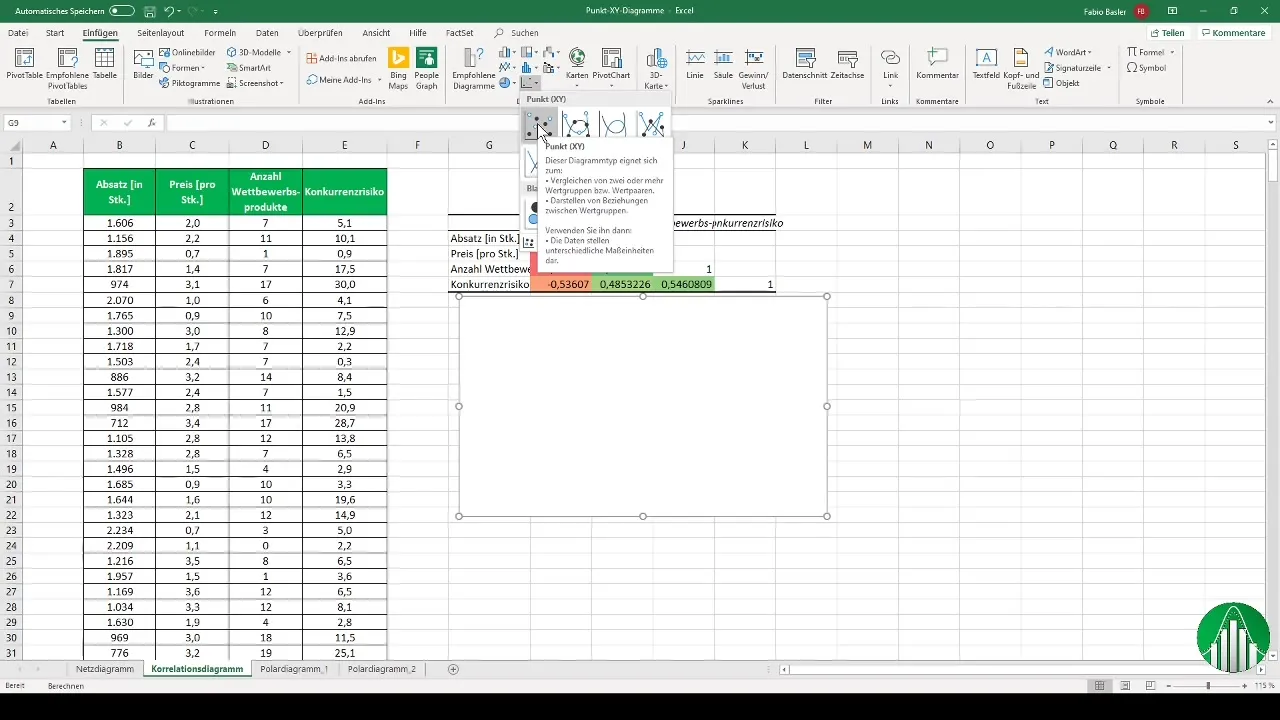
Finn deretter dataene du ønsker å visualisere. For X-aksen kan du for eksempel velge avsnittet, og for Y-aksen antall konkurrerende produkter. Bekreft med "OK" og diagrammet vil bli opprettet.
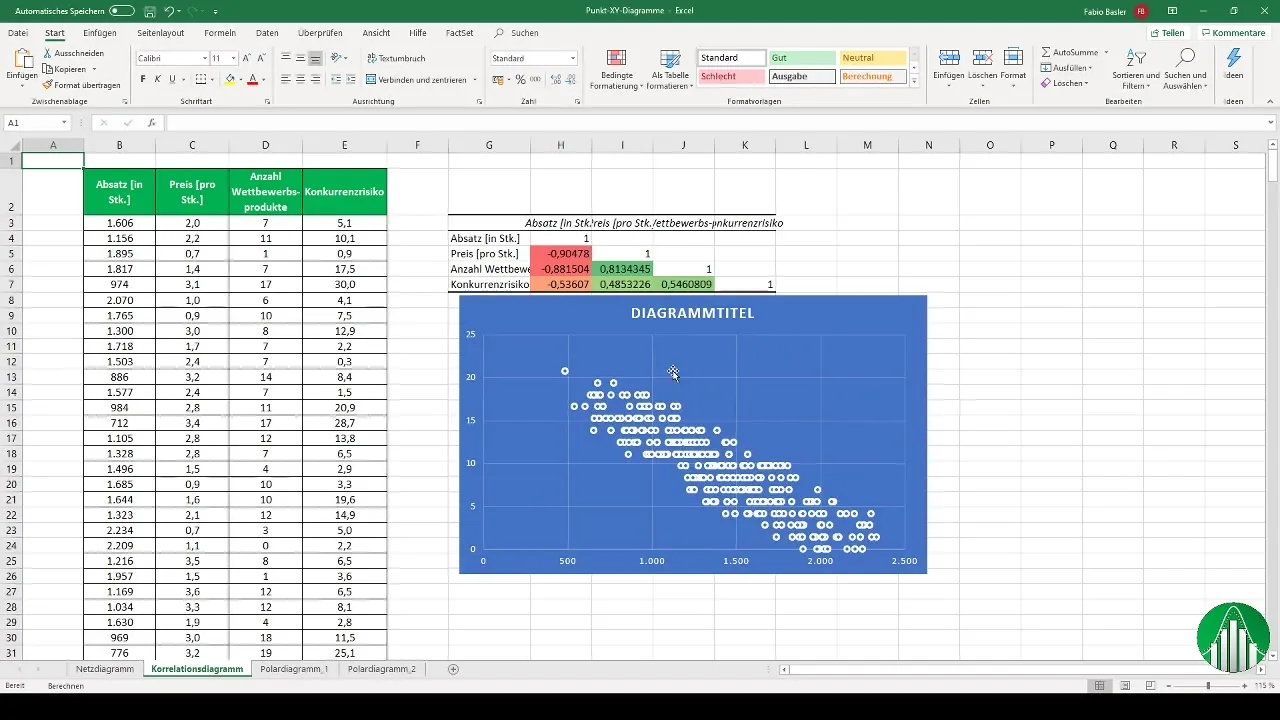
I den visualiserte punktskyen ser du fordelingen av punktene og kan analysere trender og korrelasjoner mellom variablene.
Du kan også legge til en trendlinje over punktene for å tydeliggjøre sammenhengen mellom dataene bedre.
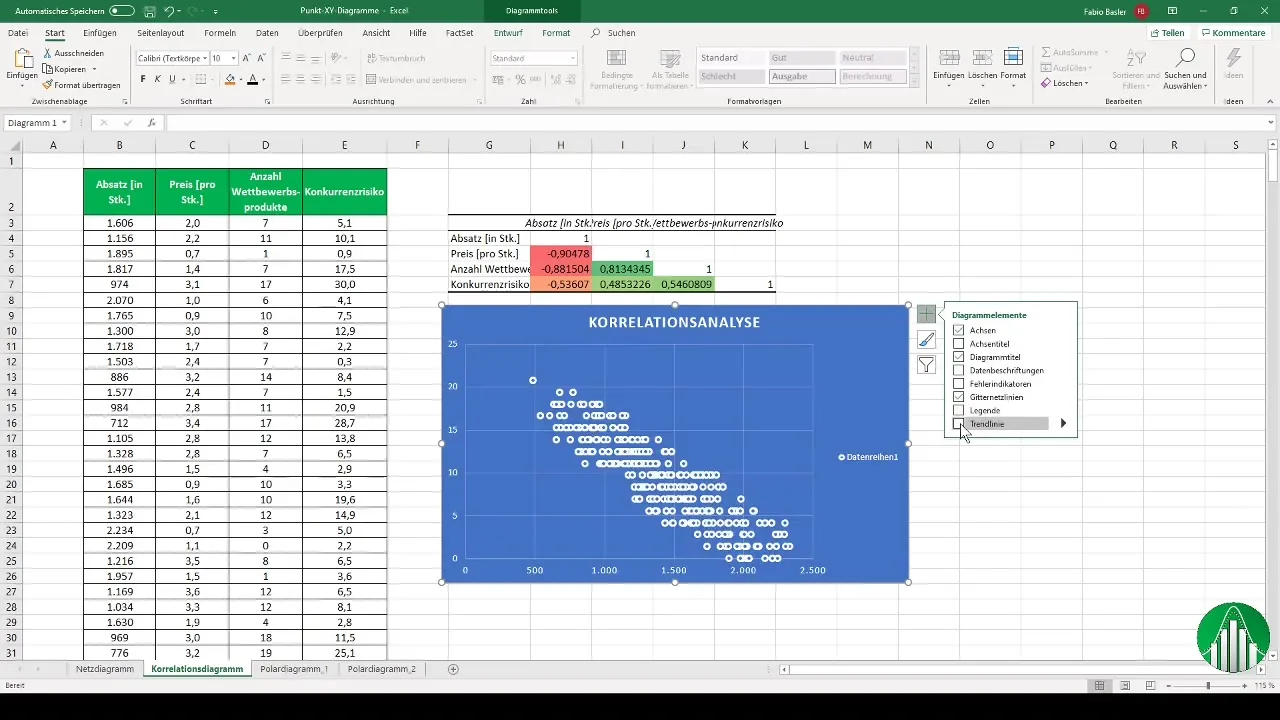
Med en praktisk kopifunksjon kan du bruke diagrammet for en annen datasett ved rett og slett å flytte det.
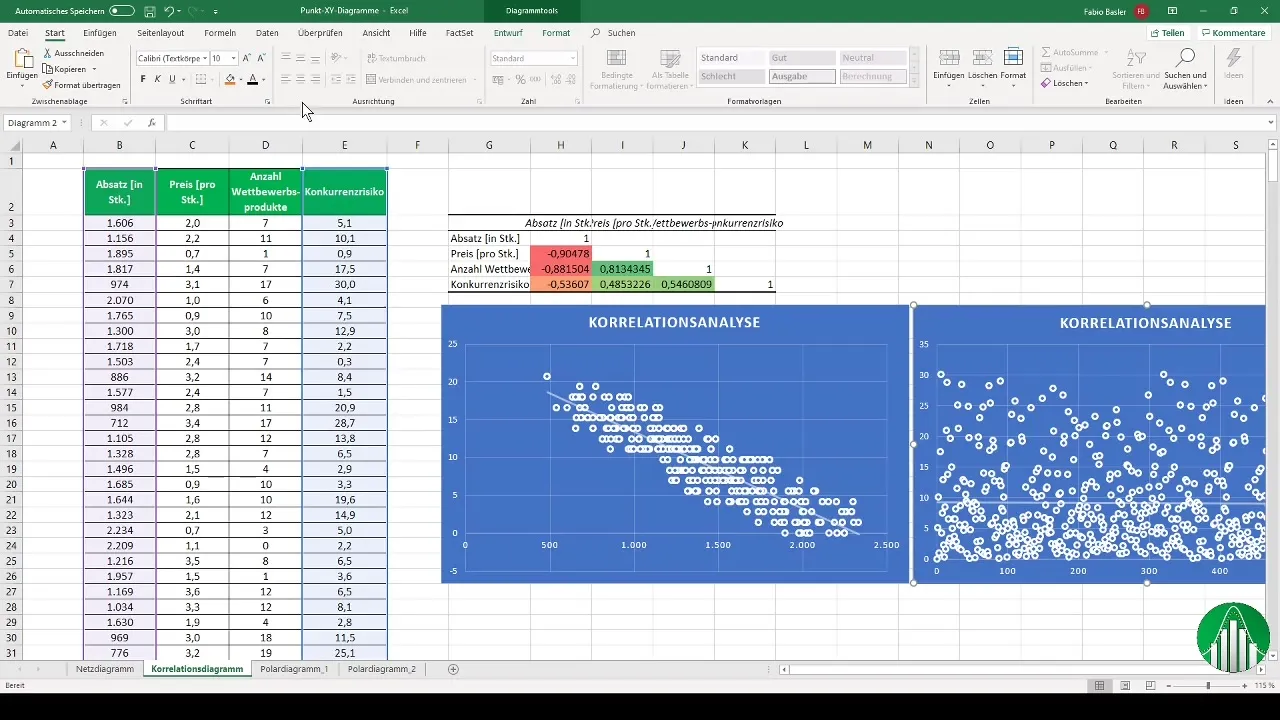
Lag polarplot
Polarplottet, som opprinnelig stammer fra naturvitenskapen, er også nyttig for bedriftsanalyser.
For å lage et polarplot, velger du igjen et punkt XY-diagram og legger til datavariablene du vil analysere - både for bedriften din og for konkurrentene.
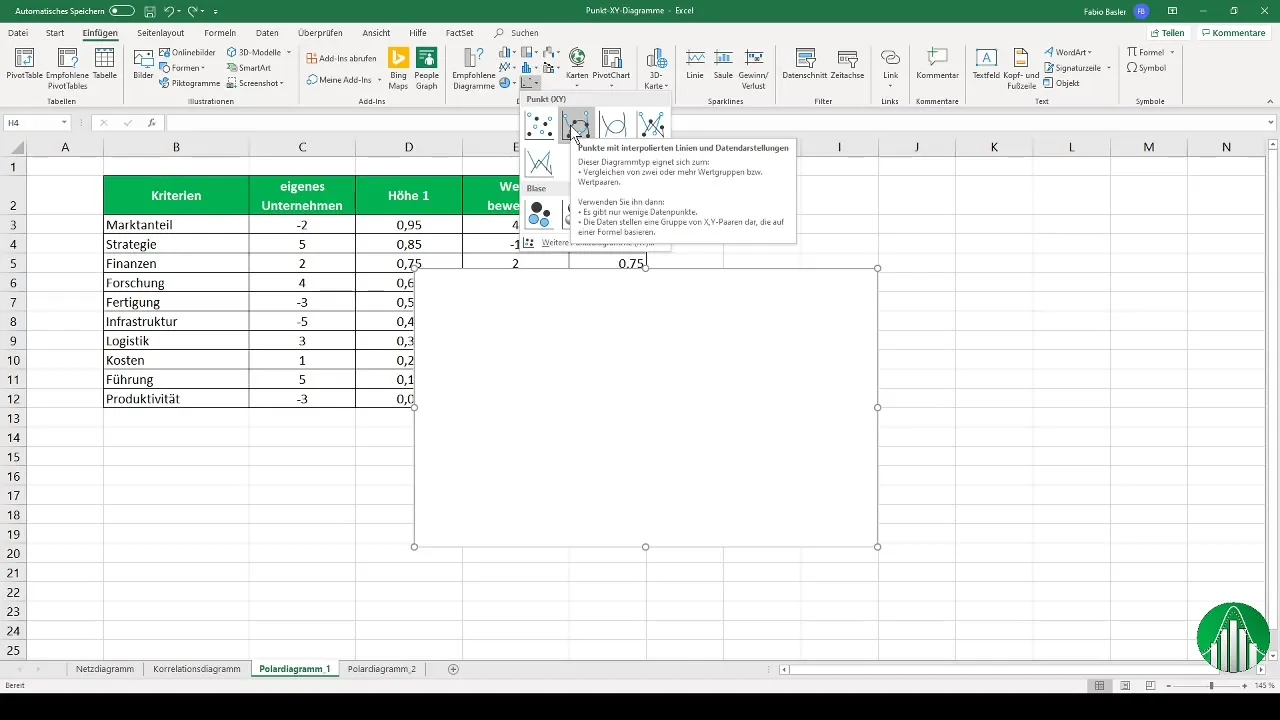
Etter å ha lagt inn X- og Y-verdiene for bedriften din, legger du til de tilsvarende verdiene for konkurrentene. På denne måten får du en sammenlignende grafisk representasjon.
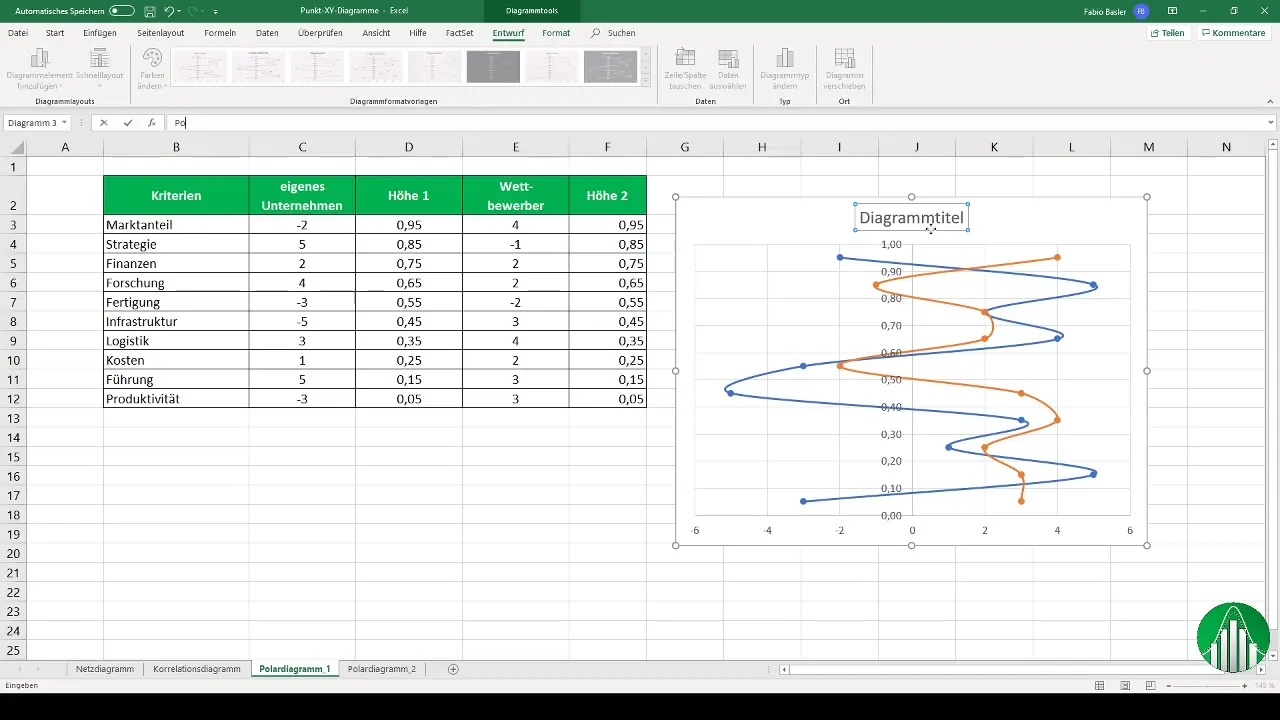
For å visualisere den vertikale aksen, kan du kopiere diagrammet og lime det inn på et nytt regneark for å tydelig fremheve de ulike egenskapene.
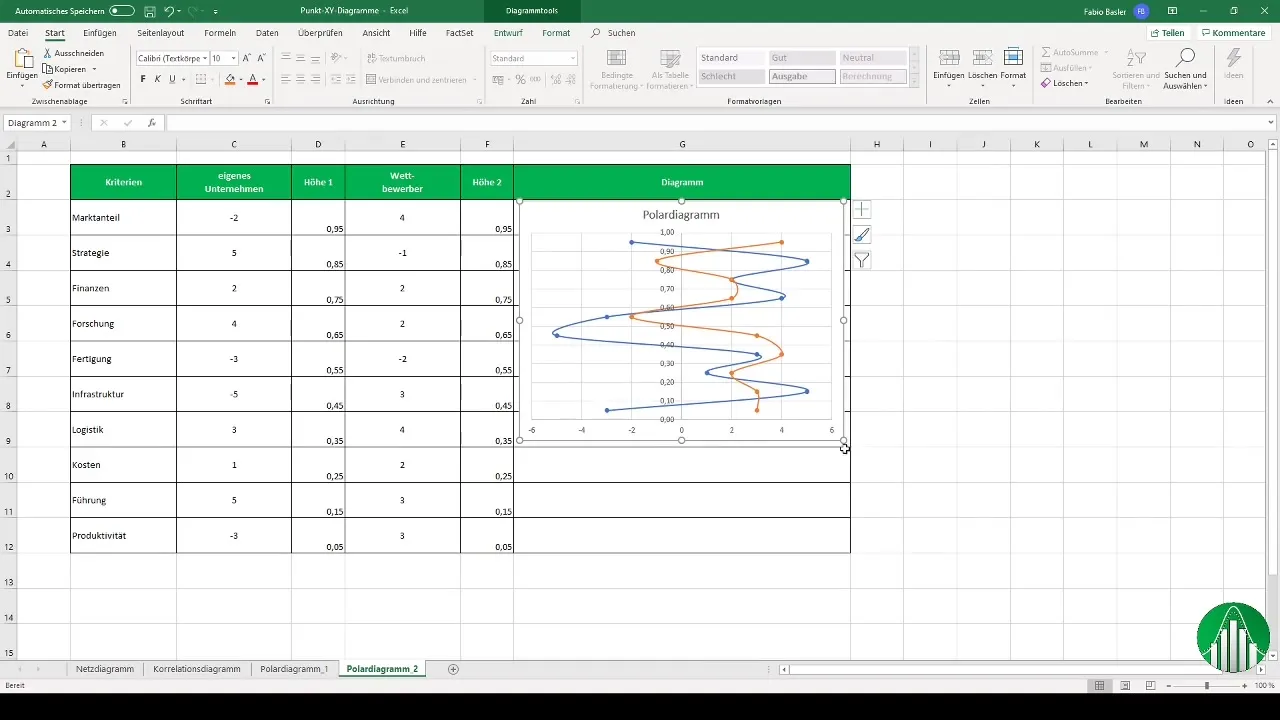
Med disse trinnvise instruksjonene har du nå muligheten til å effektivt bruke punkt-XY-diagrammer og nettverksdiagrammer i Excel.
Oppsummering
Med denne veiledningen har du lært grunnleggende om hvordan du lager punkt-XY-diagrammer og nettverksdiagrammer i Excel. Bruk disse verktøyene til å visualisere og analysere dataene dine effektivt.
Ofte stilte spørsmål
Hvordan lage et nettverksdiagram i Excel?Du kan lage et nettverksdiagram ved å skrive inn egenskapene dine i en tabell, velge de tilsvarende dataene og velge visualiseringsoptionen for nettverksdiagrammet.
Hva er forskjellen mellom punkt-XY-diagram og nettverksdiagram?Punkt-XY-diagrammer viser forholdet mellom to metriske variabler, mens nettverksdiagrammer representerer flere egenskaper relativt til et senterpunkt.
Kan jeg endre fargene i diagrammet mitt?Ja, i Excel kan du tilpasse fargene på datarekkene dine for bedre skille.
Hvilket diagram egner seg for korrelasjoner?Punkt-XY-diagrammet egner seg godt for å visualisere korrelasjoner mellom to eller flere verdi grupper.
Hvordan kan jeg tilpasse legenden i diagrammet mitt?Legendene kan tilpasses i diagraminnstillingene ved å gi de tilsvarende datarekkene nye navn.


